pdf设置背景颜色怎么改?三种有效提升阅读体验的方法
pdf设置背景颜色怎么改?PDF文件因其良好的可移植性和兼容性而成为了我们工作和学习中不可或缺的工具。然而,长时间阅读白色背景的PDF文件可能会给眼睛带来疲劳感,影响阅读体验。为了改善这一状况,我们可以通过设置PDF文件的背景颜色来提升阅读的舒适度。本文将详细介绍三种实用的方法,帮助你轻松改变PDF背景颜色,从而提升阅读体验。

方法一:使用Adobe Acrobat设置背景颜色
Adobe Acrobat功能强大且专业,支持用户进行各种类型的文档处理。通过Adobe Acrobat设置背景颜色,不仅可以改善阅读体验,还能满足较为复杂的文档编辑需求。
操作步骤:
1.启动Adobe Acrobat并打开要修改的PDF文件。在菜单栏中选择【工具】选项,然后点击【编辑PDF】按钮,进入PDF编辑模式。
2.点击【更多】图标,然后选择【背景】选项。接下来,就可以看到【添加或编辑背景】的选项。
3.在弹出的设置窗口中,可以选择要应用的背景颜色。Adobe Acrobat提供了多种颜色供用户选择,也允许自定义颜色。设置完毕后,点击【确定】按钮,然后保存修改的文件。
方法二:使用迅捷PDF编辑器设置背景颜色
迅捷PDF编辑器是一款用户友好的PDF处理工具,适合那些希望快速完成PDF背景修改的用户。除了基本的编辑功能外,还支持添加水印、签名和注释等实用功能。软件界面简洁,操作直观,非常适合日常工作中的小范围调整。
操作步骤:
1.使用迅捷PDF编辑器打开需要设置背景色的PDF文件,在菜单栏中点击【文档】-【背景】,选择添加。
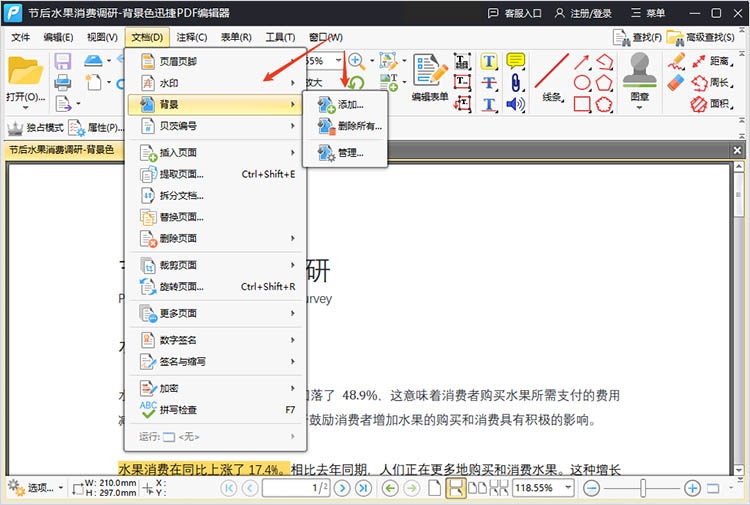
2.在弹出的窗口中,我们可以对相关参数进行调整,例如颜色、布局、范围等。点击【确认】后,选择的背景颜色会被应用到文件中。
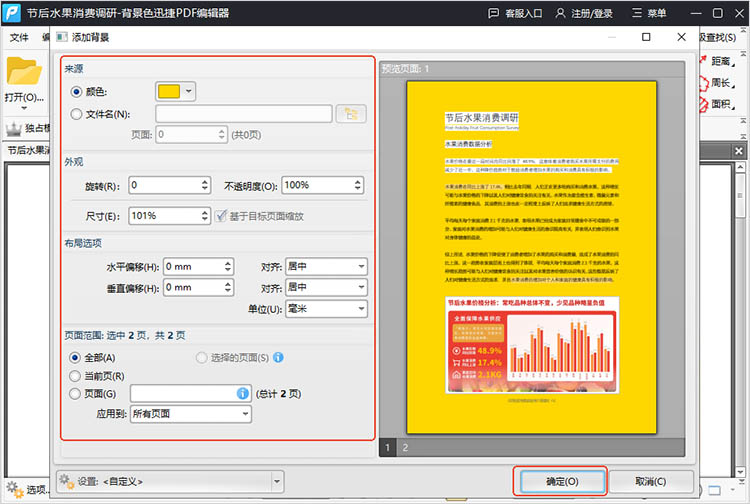
3.点击【文件】,选择【保存】或【另存为】,将设置好的文件保存到指定位置。
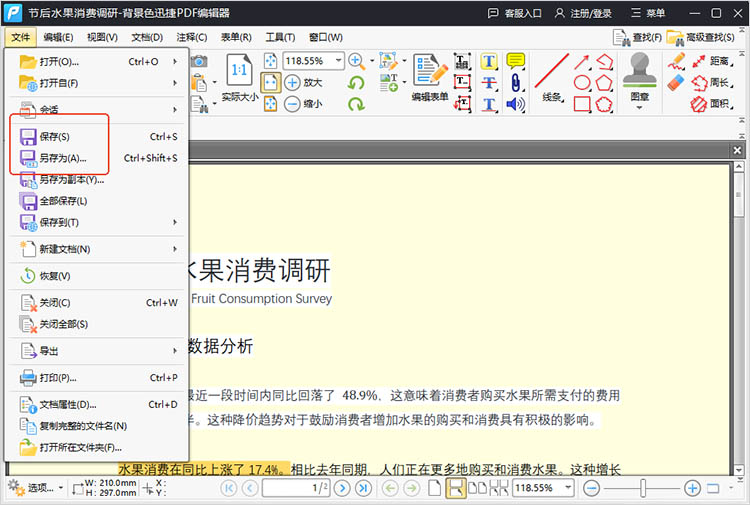
方法三:使用迅捷PDF转换器在线网站设置背景颜色
使用迅捷PDF转换器在线网站进行PDF文件的背景颜色设置,只需在浏览器中打开网站,就可以轻松实现。另外,在线网站还支持多种文件格式转换和PDF编辑功能,能够满足用户多样化的需求。
操作步骤:
1.进入在线网站后,在功能导航栏中找到【PDF背景颜色】功能。
2.通过【点击选择文件】按钮上传想要处理的PDF文件,然后根据需求选择合适的页码和背景颜色。
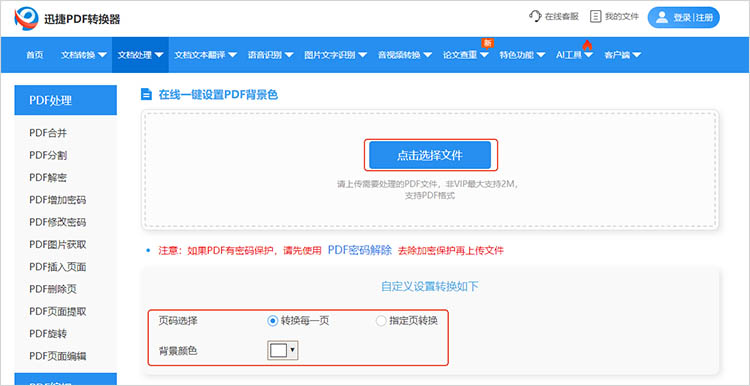
3.点击【开始处理】,网站将运行,完成对PDF文件背景颜色的设置。
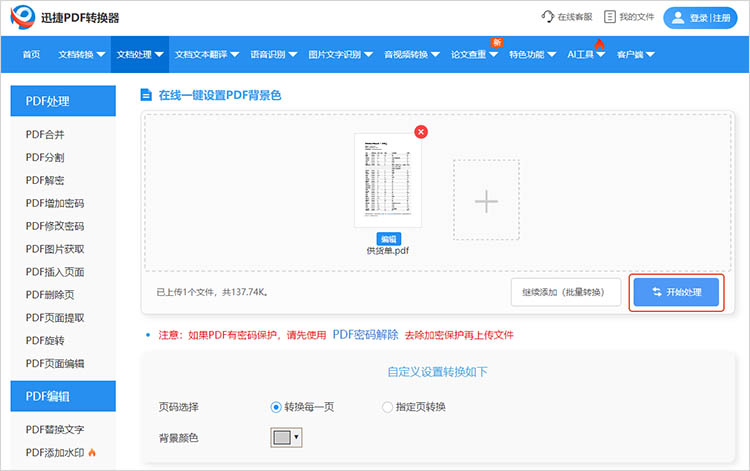
4.设置完成后,点击【立即下载】就可以将设置后的文件保存到设备中了。
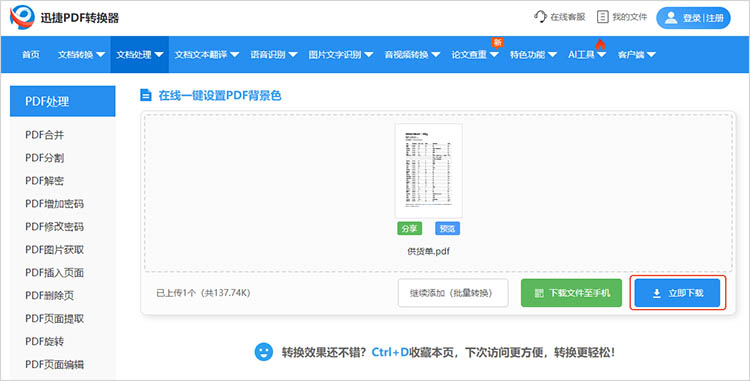
总之,通过上述三种方法,我们可以轻松地解决关于“pdf设置背景颜色怎么改”的难题,改善阅读体验,减少眼睛疲劳。无论是哪种方法,都为我们提供了更多样化的PDF文件处理方式,让我们的工作和学习更加舒适。希望这篇文章能够帮助到你,让你在阅读PDF文件时拥有更好的体验。
相关文章
pdf页脚怎么设置连续页码?4种方法助你轻松搞定
pdf页脚怎么设置连续页码?PDF文件在工作和学习中扮演着重要的角色,无论是学术论文、报告还是电子书,清晰的页码设置对于文档的阅读和检索都极为关键。但在处理PDF文件时,我们常常会遇到页脚页码设置的难题。在接下来的内容中,本文将详细介绍4种方法,让你快速掌握PDF添加页码的设置技巧。
pdf文档怎么编辑?你需要知道的4种方法
pdf文档怎么编辑?PDF文件因其格式稳定、兼容性强等特点,在工作和学习中被广泛应用。然而,PDF的编辑功能相对有限,这让很多人在需要修改PDF内容时感到无从下手。其实,通过一些工具和方法,PDF编辑并非难事。本文将为你介绍4种实用的PDF编辑方法,让大家从容应对PDF编辑任务。
改动pdf上的文字,分享提高编辑效率的3个方法
在数字化办公日益普及的今天,PDF文件作为一种通用的文档格式,被广泛应用于信息交流和存储。然而,PDF文件的编辑功能相对有限,尤其是对文字内容的修改,常常让人感到无从下手。在接下来的内容中,本文将深入探讨三种实用的PDF文字编辑方法,旨在帮助大家提高PDF编辑效率,轻松应对不同场景下的各种PDF修改需求,一起来看看吧。
pdf如何增加水印文字内容?自定义水印样式的3种方法
pdf如何增加水印文字内容?在处理PDF文件时,添加水印是一种常见的需求。无论是为了保护文档版权、标注文档状态(如“草稿”“机密”等),还是为了个性化文档,掌握添加水印的方法都十分重要。本文将详细介绍三种实用的方法,帮助你轻松为PDF文档添加自定义水印文字内容。
PDF高亮显示怎么弄?3种方法让你的文档更易读
PDF高亮显示怎么弄?面对冗长的PDF文件,如何快速抓住重点、提升阅读效率成为了一个挑战。高亮显示作为一种有效的视觉辅助手段,能够帮助我们标注关键信息、加深记忆。本文将为大家介绍三种好用的PDF高亮显示方法,每种方法都有其独特的优势和适用场景,帮助小伙伴们应对不同需求。

 ”
” ”在浏览器中打开。
”在浏览器中打开。

